活动广场帮助中心
活动广场是一个具备活动创建、活动管理、报名参赛、在线评选、在线颁奖、证书生成于一体的全流程活动管理系统,支持省、市、区、校、班多级活动的创建和管理。系统主要应用与各类教育教学活动的开展,支持开展面向教师的教育教学技能评选活动,支持开展面向学生的各类兴趣培训、宣传教育等类型的活动。
涉及到个人手机号、身份证号、住址、账号密码等敏感信息作为作品附件(登记表)上传时,请务必设置文件不公开。
活动广场支持创建资源评比活动、空间评比活动和宣传活动。其中,各类活动的特点如下:
资源评比活动:支持上传图片、音频、视频、文档、压缩包各种格式的文件资讯作为参赛作品来参与评选。
空间评比活动:支持将个人展示空间作为参赛作品参与评选。若平台已部署深度应用指数,空间评比活动可以将深度应用指数中的指标作为活动的系统评分指标来计算分值,进行评选。
宣传活动:支持将非活动系统中的活动通过链接的形式挂载到活动广场中来。
教师、学校管理员、机构管理员。其中,学校管理员包含具备学校用户管理权限的教师、学校工作人员和学校账号;机构管理员包含具备机构用户管理员的机构工作人员和机构账号。
你可通过以下方式设置学校管理员:
1) 使用学校账号登陆平台,进入学校管理;
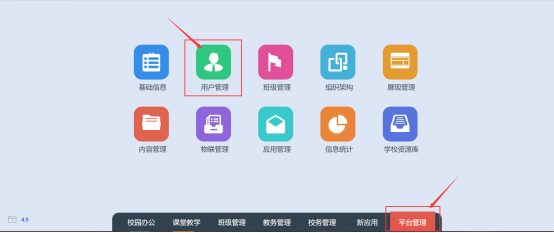
2) 点击【平台管理】-【用户管理】进入用户管理页面
3) 在用户管理中选择你要设置为管理员的用户,点击“设置角色”,选择一个具备学校用户管理权限的角色,点击“确定”即可完成设置。

4) 在【角色管理】中,选择角色并点击右侧“修改”按钮,可以查看该角色是否具备用户管理权限。

活动广场支持通过手机和电脑创建活动,其中手机支持创建资源评比活动,电脑支持创建资源评比活动、空间评比活动和宣传活动。
活动创建完成后,你可以在电脑【活动管理】-【活动设置】中设置活动的参赛要求、活动流程、评分标准等内容。
通过电脑创建活动:
1) 登陆平台,并进入活动频道或进入应用频道选择活动广场应用(如果未找到活动频道或活动广场应用,请在移动端【消息】-【聊天】的客服中留言),点击“后台管理”,进入活动广场后台管理页面;

2) 点击创建活动,进入选择活动页面;
3) 选择活动类型,点击右侧“创建活动”按钮,进入活动发布页面;

4) 填写活动名称、参赛对象、活动范围、报名时间宣传图等信息后,点击“确定”,完成活动创建;
5) 进入

6) 进入活动管理,点击右侧“上线”按钮,上线活动。

通过手机创建活动:
1) 登陆手机移动端,进入【工作】-【活动广场】应用;

2) 在活动广场中点击右下方的 按钮,进入到发布活动页面;
按钮,进入到发布活动页面;

3) 填写活动范围、活动名称、活动简介、开始时间、结束时间、活动对象、作品要求,上传活动封面图,点击“发布”,即可完成手机端活动创建。

教师只能发布所在行政班级的活动,未加入行政班级将不支持创建活动。目前活动广场暂不支持发布自建班级(即教学班)的活动。
学校管理员、机构管理请核实管理员是否具备用户管理权限。若所属的管理员身份无用户管理权限,也是无法发布活动的。
如何查看用户是否具备用户管理权限:
1) 登陆学校管理或机构管理后台,在【用户管理】中找到该用户的管理员角色类型。
2) 在【角色管理】中,选择角色并点击右侧“修改”按钮,可以查看该角色是否具备用户管理权限。

仅资源评比活动可以设置作品的格式和内容要求,空间评比活动的作品统一是个人的平台展示空间的主页,无法设置。
通过电脑设置作品格式要求:
在【活动管理】-【活动设置】-【基础设置】中的“作品上传要求”中,可以添加多个文件,并指定每一个文件是否必传、格式和是否公开,来实现对参赛用户上传作品的要求限制。
作品上传要求中的第一个文件必传且公开。
格式可设置不限、图片、音频、视频、文档和压缩包。
公开的文件所有用户均可查看,不公开的文件只有管理员可以查看。

通过手机设置作品格式要求:
在发布活动页面,选择作品要求,可以设置作品的格式,格式可设置不限、图片、音频、视频、文档和压缩包。但无法添加多个文件、设置作品是否必传、是否公开。你还可以在电脑上编辑手机发布的活动。


活动广场发布活动后可同时在电脑和手机上面展示。设置宣传图时包括一个大宣传图和一个小宣传图。
大宣传图:只会在电脑活动的首页banner处展示,建议尺寸:1920*330px。
小宣传图:在手机活动列表、手机活动首页、电脑活动列表、电脑活动资讯展示,建议尺寸:750*375px。
电脑设置宣传图:
1) 进入活动页面,使用管理员账号登陆平台,点击【活动管理】,进入到活动管理后台。

2) 进入【活动设置】-【基础设置】页面,分别上传电脑宣传图(即大宣传图)和手机宣传图(即小宣传图)

手机设置宣传图:
1) 登陆手机移动端,进入活动广场应用,点击创建活动,进入活动创建页面。
2) 点击活动名称下方的“上传封面”按钮,上传活动的手机宣传图(即小宣传图)。
注意:手机发布的活动无法设置电脑宣传图(即大宣传图),你可登陆电脑活动管理后台设置。

如果你想要用户在参与活动时,填写用户的手机号、学段学科、作品介绍等内容时,你可以在活动管理后台进行设置。
设置报名需要填写的信息:
1) 登陆平台,选择需要设置的活动,点击右侧“管理”按钮;

2) 在【活动设置】-【参赛设置】-【报名需填写信息】的“可选字段”中勾选用户报名时需要填写的字段(勾选后,用户报名时就需要填写对应的信息,不填写将无法报名)
3) 如果可选字段中没有你想要的字段,在下方自定义字段中可以自定义输入字段的名称。例如名称输入“作品简介”,类型选择“文本框”,前面的复选框勾选代表用户报名时这个字段必填。

注意:若自定义字段的类型选择“选项”,则必须输入选项值,输入选项值时,每一个选项值请使用“|”分隔开。
活动开展过程中常见的流程有:活动报名,投票,评审推荐、结果公示。其中报名环节未必须的环节。投票、评审推荐、结果公示均可以自定义,你还可以新增新的流程。
设置活动流程(仅支持在电脑上设置):
1) 登陆平台,选择需要设置的活动,点击右侧“管理”按钮;

2) 在【活动设置】-【赛制设置】中可以添加活动的评选轮次。设置后,在活动首页将显示对应的评选轮次流程。(如果需要在首页展示其他的流程,也可以直接在评选轮次中设置)

3) 在【活动设置】-【奖项证书】中可以设置结果公示的时间。设置后,在活动首页将显示结果公示流程。

活动的评分标准是由多个评分指标组成的,评分指标分为系统评分指标和专家评分指标。系统评分指标仅应用于空间评比活动,无需专家打分,系统自动采集用户的空间深度应用指数作为系统得分。
添加评分指标:
1) 登陆平台,选择需要设置的活动,点击右侧“管理”按钮;

2) 添加专家评分指标:在【活动设置】-【赛制设置】中的评分标准设置中点击“添加评分指标”,输入指标名称、指标说明和指标分值后点击“确定”即可完成添加。若是空间评比活动,添加指标时需要先选择添加的是系统评分指标还是专家评分指标。

3) 添加系统评分指标:在【活动设置】-【赛制设置】中的评分标准设置中点击“添加评分指标”,选择系统评分方式,然后选择评分指标、输入指标说明、计分时间、计分规则,点击“确认”即可完成系统评分指标的添加。

1) 登陆平台,选择需要设置的活动,点击右侧“管理”按钮;

2) 在【活动设置】-【奖项证书】中勾选奖项名称,或点击“添加自定义奖项”,输入奖项名称,点击“确定”完成奖项设置。


活动频道首页的活动只允许平台的管理员进行推送管理。具体操作步骤如下:
1) 登陆平台,进入【后台管理】-【活动管理】,选择需要在活动频道首页中展示的活动,点击“推送到专栏”按钮,选择一个专栏并确定,即可完成推送。推送成功的活动可以在活动频道首页中查看。

2) 若没有需要推送的栏目,进入【后台管理】-【专栏设置】中点击“添加栏目”,可以自定义一个栏目名称,然后在【活动管理】中进行推送。

通过电脑参与活动:
1) 通过活动频道或活动宣传图,找到需要参与的活动;
2) 点击进入活动首页,并登陆自己的平台账号;
3) 点击首页导航的“我要参赛”按钮,进入作品上传页面;(已经参赛的用户可以点击“我的作品”,在我的作品页面上传更多的作品)

4) 填写报名信息,并上传参赛作品,点击“提交”即可完成参赛。

通过手机参与活动:
1) 登陆手机移动端,进入【工作】-【活动广场】应用;

2) 在找活动中找到你想要参加的活动,并点击活动进入活动首页;

3) 在活动首页点击“我要参赛”,进入我要参赛页面;

4) 在我要参赛页面填写报名相关信息并上传活动作品,点击“确定”完成报名参赛。

1) 请确认你是否在活动范围内;例如一个班级范围的活动,若你未加入改班级,将无法参与改活动。
2) 请确认你在否在活动对象中;例如一个活动对象只有学生的活动,教师就无法参与。(家长绑定孩子后,可以参加孩子的活动)
3) 当你所在的学校或机构的省市区信息不完整时,也无法参与活动。可联系学校或机构管理员完成区域信息。
活动广场支持视频、音频、图片、文档和压缩包五种类型的参赛作品。用户参与活动允许上传的作品格式可以在创建活动的时候设置。
1) 请核实文件格式是否在作品允许上传的文件格式范围内;
2) 请核实文件大小是否超过1G;
3) 如果无法显示作品上传按钮,请更换浏览器或升级浏览器后重新上传;(若还是无法解决,可以尝试先将作品上传到个人网盘中,然后采用网盘上传方式上传作品)

活动广场资源评比类活动支持自定义用户参与活动允许上传的作品个数(空间类活动始终只有1个作品)。活动发布成功后,默认可以上传9件作品;用户可以在【活动管理】-【基础设置】-【参赛设置】中设置本次活动允许上传的作品个数。(目前只能在电脑上设置)
1) 通过电脑发布的活动默认是未上线的,未上线的活动不会在电脑和手机活动广场中展示。
2) 用户只能查看自己所属范围内的活动,不在范围内的活动将无法查看。
活动广场支持活动创建者在电脑活动管理后台和手机活动资源中发布本次活动的资讯报道内容。
在电脑上通过富文本编辑器发布资讯:
1) 进入【活动管理】-【资讯管理】模块,点击“发布资讯”按钮,进入发布资讯页面;

2) 填写资讯名称和资讯内容,选择发布资讯的类型即可发布资讯。

在手机上发布文章或链接资讯:
1) 登陆app后,进入【工作】-【活动广场】应用,并选择需要需要发布资讯的活动,进入到【资讯】模块;

2) 点击“发布资讯”按钮,选择发布的资讯类型,进入到资讯文章选择页面;

3) 选择一篇文章,点击“确定”完成资讯发布。若列表中无文章,可以先去个人中心发布成果文章;

4) 若不想选择文章作品资讯,点击选择文章页面上方的“关联一个链接地址”,进入链接类型的资讯发布页面;输入资讯名称和对应的链接地址、资讯图即可完成一个链接类型的资讯发布。

只有通过电脑富文本编辑器发布的资讯才能插入链接。方式如下:
1) 进入资讯发布页面,选中需要插入链接的内容;
2) 点击编辑器右上方的“设置链接”按钮;
3) 输入需要插入的链接地址;
4) 点击“确定”,完成链接地址的插入。

1) 进入【活动管理】-【资讯管理】-【发布资讯】页面,点击“插入附件”图标,打开附件上传弹窗;

2) 点击“点击选择文件”,选择需要上传的附件;

3) 文件选择后点击“开始上传”;

4) 上传成功后点击“确认”即可完成文件插入。

活动广场支持图片、音频、视频、文档文件的预览(压缩包不支持在线预览)。你可以在电脑活动参赛作品页面或手机活动的作品列表页面查看活动的作品。
无法查看资源坑你可能有以下几种情况:
1) 预览资源时提示资源转码中:请耐心等候从转码成功。
2) 作品显示空白、黑屏、没有内容等情况,请联系活动支撑人员处理。
活动广场支持设置哪些状态下的作品展示给普通用户,若在电脑参赛作品或手机作品列表中无法找到已经上传的作品,请在【活动管理】-【参赛设置】-【作品可见轮次】配置项中查看是否限制了可见作品的范围。

活动广场支持通过在手机活动作品页面给参赛作品送红花(暂不支持在电脑上送红花)。
送红花的规则如下:
1) 只允许老师送红花,学生和家长无法送红花;
2) 只能在活动报名期间可以给作品送红花。

活动广场支持用户评论作品,并支持管理员在活动后台开启和关闭评论。若无法评论作品,请在【活动管理】-【参赛设置】中查看是否开启作品评论。

活动广场支持自定义作品的投票规则,支持限定作品的投票时间、允许投票的对象、允许投票位置和投票方式。
其中,每日均可投票是指每天用户可以给多少件作品投票(同一件作品一天只能投一票);一次性投票是指活动投票期间总共可以给多少件作品投票(同一件作品只能投一票)

活动广场支持在手机上将自己或他人的参赛作品分享到QQ、微信或联系人中。但如果希望将作品分享给他人点赞或送红花,则只能分享到联系人中。具体步骤如下
1) 分享活动或作品,选择“联系人”;

2) 选择主页或联系人;

3) 填写分享语,请确定分享;


4) 用户在【消息】-【聊天】中的空间动态或聊天信息中查看活动或活动作品。点击动态活动消息即可查看活动或作品,并进行参与、点赞等互动。


电脑上删除参赛作品:
1) 登陆平台,点击导航栏右侧的“我的作品”按钮,进入到我的作品页面;

2) 选中需要删除的作品,点击右侧的“删除”按钮,确认删除后即可完成作品删除。
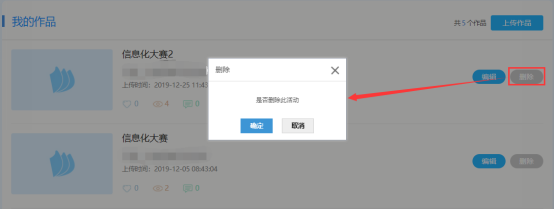
手机上删除参赛作品:
1) 在活动详情页面点击“我的作品”,进入到我的作品列表页面;
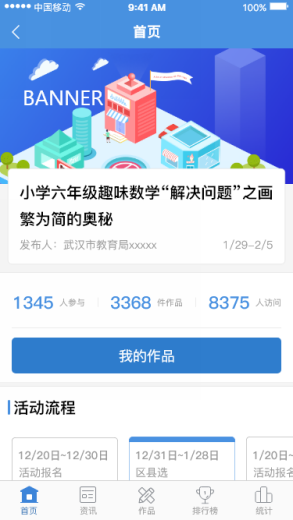

2) 点击“删除”,确认后即可删除我的参赛作品。

注意:若作品被管理员审核上报,作品将不允许删除。不在活动报名期间内,也不允许删除作品。
活动广场仅支持在电脑上编辑作品。
1) 登陆平台,点击导航栏右侧的“我的作品”按钮,进入到我的作品页面;(空间评论类活动导航右侧显示的是“修改报名”按钮,点击即可进入到作品编辑页面)

2) 选中需要编辑的作品,点击右侧的“编辑”按钮,进入到作品编辑页面。
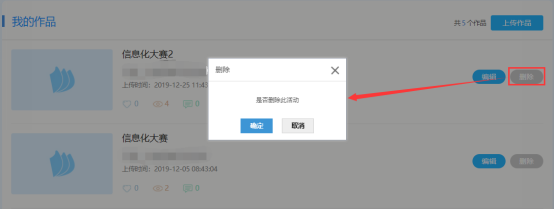
3) 修改作品信息,点击“提交”即可完成作品编辑。

注意:若作品被管理员审核上报,作品将不允许删除。不在活动报名期间内,也不允许编辑作品。
活动广场支持开发用户下载,默认状态下是不开放下载的,仅评委专家和活动的管理员可以下载查看。若需要开发普通用户下载参赛作品,需要在【活动管理】-【参赛设置】中开启允许用户下载参赛作品。

设置开启后,用户可以在电脑上活动的作品详情页面下载参赛作品。

活动广场支持活动管理员逐级上报参赛作品,最终评选出获奖作品。(用户可以在【活动管理】-【子管理员】中添加活动的子管理员)
1) 管理员(含子管理员)在活动首页导航栏的右侧点击“活动管理”按钮,进入活动管理后台;

2) 在后台管理中选中【作品管理】-【推荐上报】,然后选择需要上报的作品,点击“通过”,即可完成作品上报。

注意:用户仅能上报自己管理轮次的作品,且只能在当前轮次的评选时间段内进行上报。
活动广场支持用户在评选时间内撤回已经上报的参赛作品。
1) 管理员(含子管理员)在活动首页导航栏的右侧点击“活动管理”按钮,进入活动管理后台;

2) 在后台管理中选中【作品管理】-【全部作品】,然后选择需要撤回的作品,点击“撤回”,即可撤回已经上报的参赛作品。

1) 管理员(含子管理员)在活动首页导航栏的右侧点击“活动管理”按钮,进入活动管理后台;

2) 在【作品管理】中选择需要查看的作品,点击作品名称后面的图标,即可查看该作品的报名信息。


1) 管理员(含子管理员)在活动首页导航栏的右侧点击“活动管理”按钮,进入活动管理后台;

2) 在【作品管理】中,选择需要查看评分记录的作品,点击专家评分即可查看各评选轮次专家评分的分值;


1) 管理员(含子管理员)在活动首页导航栏的右侧点击“活动管理”按钮,进入活动管理后台;

2) 在【作品管理】中,点击页面右上方的“导出excel”按钮,即可导出当前页面的所有参赛作品。

1) 管理员(含子管理员)在活动首页导航栏的右侧点击“活动管理”按钮,进入活动管理后台;

2) 在【作品管理】-【作品颁奖】中,点击作品右侧的“设置奖项”按钮,选择作品获得的奖项,确定后即可完成作品颁奖。
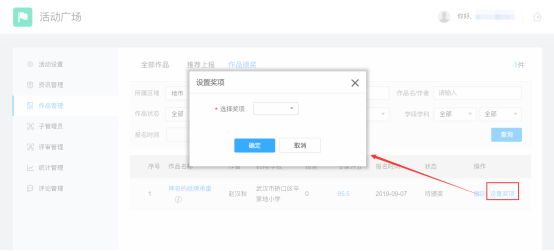
1) 支持多轮评分:例如区级专家评分、市级专家评分。可通过在【活动管理】-【赛制设置】中添加活动的评比轮次,每一个轮次都可以组织专家评分。
2) 支持多个专家点评同一件作品:活动广场中的每一个专家组中可以添加多个评分专家,同一个专家组中的评分专家可以给组内所有的作品进行评分,所以可以将多个专家加入到同一个评审组中来实现多个专家评同一件作品。(作品的最终得分是已经评分的专家的平均分,部分专家未评分不会拉低平均分)
3) 支持自定专家评分的作品:活动广场支持自动和手动分配参赛作品到评审组中。自动分配时,会将当前评选轮次的作品平均分配到当前轮次的所有评审组中;通过手动分配的方式,你还可以手动选择作品分配到指定的评审组中。
活动广场支持开展活动的过程中,组织评分专家给作品评分。系统支持根据评选的轮次组织评分,支持多个专家评同一个作品并最终取平均分,支持手动和自动分配专家评分的作品。
1) 创建专家组
进入活动管理后台,在【评审管理】中选中需要组织专家评分的活动轮次;点击页面上方的“添加评审组”,输入评审组名称,确定后即可完成评审组的添加。

2) 向专家组中添加评分专家
选中需要添加专家的评审组,点击右侧的“添加专家”按钮,输入专家的教育云账号,确定后即可完成评审专家的添加。(评审组中的每一个专家都需要对评审组中的所有作品进行)

3) 向专家组中添加作品
点击页面上方的“一件分配作品”,可以将处于当前轮次的所有作品平均分配到各个专家组中

点击专家组右侧的“分配作品”按钮,可以手动选择作品进行分配。

在组织专家评分的过程中,只有处于当前评选轮次的作品才能被分配。例如当前活动处于区县评选已经结束,处于地市评选的状态,若区县评选过程中的作品没有被上报到地市评选中,则组织专家进行地市评选时,无法分配这些还没有上报到地市的作品。
另外,在同一个评选轮次中,一件作品只能被分配到一个评审组中。例如地市评选中有A组和B组,作品被分配到了A组后就无法分配到B组。
1) 使用专家账号登陆平台,进入需要评分的活动;
2) 点击“专家评分”按钮,进入评分列表页面,点击“评分”,进入作品评分页面;

3) 选择各项指标的分值,填写评分意见,提交后即可完成作品评分。

专家无法评分可能有一下情况:
1) 评分时没有作品:可找活动管理员核实,专家所在的评审组中是否已经分配作品。

2) 可以看到作品,但是没有评分按钮:请核实当前时间是否在评分轮次所在的赛制时间内;专家只能在评分轮次所在的赛制时间内评分。

1) 使用专家账号登陆平台,进入需要评分的活动;
2) 点击“专家评分”按钮,进入评分列表页面,点击“已评分”-“修改”,进入修改评分页面;

3) 选择各项指标的分值,填写评分意见,提交后即可完成修改评分。

登陆活动管理后台,进入评审管理模块,选中需要导出评分记录的评选轮次,点击右上方的“导出评分记录”即可导出每一位专家的评分记录。

1) 登陆平台,选择需要设置的活动,点击右侧“管理”按钮;

2) 在【活动设置】-【奖项证书】中勾选奖项名称,或点击“添加自定义奖项”,输入奖项名称,点击“确定”完成奖项设置。


1) 登陆平台,选择需要设置的活动,点击右侧“管理”按钮;

2) 在【活动设置】-【奖项证书】的活动证书设置模块中可以更换证书背景图、定义证书的文字内容。(底部插入的作者姓名、作品名称、作者学校、奖项名称和指导老师会随不同的作品变化)

1) 管理员(含子管理员)在活动首页导航栏的右侧点击“活动管理”按钮,进入活动管理后台;

2) 在【作品管理】-【作品颁奖】中,点击作品右侧的“设置奖项”按钮,选择作品获得的奖项,确定后即可完成作品颁奖。
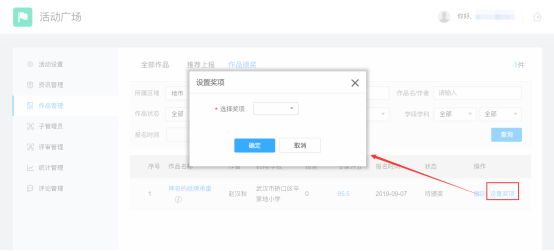
活动广场支持获奖用户在证书查询中查看自己获得的活动电子证书。(管理员可以查看全部的获奖电子证书)
1) 在平台中登陆个人账号,并进入活动页面的证书查询模块;

2) 点击“预览”按钮,即可查看电子证书;点击“下载”按钮,可将电子证书下载成图片永久保存。

活动广场不支持单独传电子印章,可以将印章放到证书的背景图中,实现活动证书带电子印章的功能。
同时,可将二维码、颁奖单位及时间等已确定的内容放到证书背景图中,满足活动个性需求。
评论
还能输入140字
用户评论

经过核实,本空间由于存在敏感词或非法违规信息或不安全代码或被其他用户举报,
已被管理员(或客服)锁定。
本空间现无法正常访问,也无法进行任何操作。
如需解锁请联系当地教育技术部门,由当地教育技术部门联系锁定人处理。

当前机构空间已被管理员(或客服)封锁。
目前机构空间无法正常访问,也无法进行任何操作。
如需重新开放,请联系当地教育技术部门,由当地教育技术部门联系管理员(或客服)处理。